Размер кластера файловой системы. Размеры кластеров NTFS для крупных томов.
(жесткий диск или флеш-накопитель) представляет собой не целый кусок, а систему ячеек памяти, которые называются кластерами. Каждому из них присвоен уникальный порядковый номер. Иначе говоря, вся память разбита на блоки.
Теперь давайте посмотрим, что же такое размер кластера. Все просто, это определенный размер одной ячейки памяти диска. С помощью современных инструментов вы можете задать абсолютно любое значение. Устанавливается размер кластера при форматировании. Он может быть минимум пятьсот двенадцать байт и выше. Это уже будет зависеть от ваших целей.
Теперь разберемся, для чего устанавливается этот размер кластера. Делается это для правильного хранения вашей информации на том или ином носителе. Также это влияет на оптимизацию работы устройства. Исходить нужно всегда из того, для чего будет использоваться устройство. Как уже говорилось раньше, размер кластера определяется во время форматирования накопителя информации. Первой дала возможность пользователям делать это самостоятельно операционная система Windows XP.

Перед началом этого процесса вы должны выбрать тип файловой системы. Для съемных накопителей лучше всегда ставить FAT 32. Делается это для того, чтобы они воспринимались любыми устройствами. Также стоит оставлять стандартным размер кластера. NTFS больше подойдет для жестких дисков. Правда в этом случае ваше устройство будет недоступно в таких операционных системах, как Windows 98 и ей подобных.
После того как вы определитесь с файловой системой, нужно задать размер кластера. Если этого не сделать, система установит стандартный размер, который будет равен четырем килобайтам. Что следует учитывать при выборе размера? Чем меньше будет кластер, тем больше данных вы сможете поместить на свой носитель. Например, если сделать объем кластера достаточно большим, то файл, имеющий меньший объем, все равно займет весь кластер. Правда, в этом случае значительно увеличится всех данных с диска. Если же вы установите размер, который будет равен одному килобайту, тогда файлы аналогичных размеров будут занимать только эту ячейку и не более. Также это даст преимущество в тех случаях, когда вы вынете флешку без использования В такой ситуации меньше кластеров будут повреждены. Однако значительно уменьшиться скорость чтения информации.
![]()
Поэтому вы должны исходить из того, для чего вы будете использовать устройство. Если на одном из разделов вашего жесткого диска вы планируете держать фильмотеку, то его можно отформатировать с максимальными размерами кластеров. Это даст возможность диску намного быстрее обрабатывать и воспроизводить данные, которые на нем записаны. Если это будет системный диск, то его кластеры не должны превышать стандартный размер. Иначе вы потеряете много полезного места, ведь операционные системы содержат в себе очень много файлов небольшого размера. К тому же это приведет к тому, что диск будет затрачивать большое количество времени на обработку данных.
При форматировании флешки или жёсткого диска стандартный диалог форматирования Windows предлагает выбрать размер кластера. В зависимости от файловой системы можно выбрать из большого количества разных вариантов размера, но совершенно нет подсказки, а как, собственно, правильно выбрать этот размер.
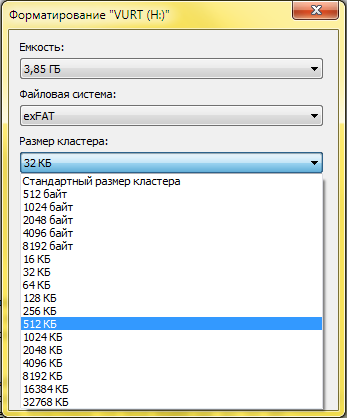
Выбор размера кластера для exFAT
В Windows 7 в случае с файловой системой NTFS размер кластера можно выбрать от 512 байт до 64 Кб. В случае с FAT выбора нет, доступен лишь один вариант 64 Кб. В FAT32 доступен размер кластера от 1024 байт до 32 Кб. Новая файловая система exFAT поддерживает самый широкий диапазон размера кластера от 512 байт аж до 32768 Кб (32 Мб).
Какой размер кластера выбрать? Всё зависит от того, какие файлы вы собираетесь хранить на том диске или флешке, который форматируете. Если диск будет использоваться в основном для хранения мелких файлов, следует выбрать меньший размер кластера. Если на диске будут храниться в основном большие файлы, например видео или MP3, то оптимальнее выбрать более крупный размер кластера.
На что вообще влияет размер кластера? Кластер это минимальный объём, который может быть выделен на диске для файла. Например если файл занимает 1 байт, а размер кластера 4096 байт, то это файл займёт свободного пространства как раз на 4096 байт. Если же скопировать файл размером 1 байт на раздел, где размер кластера меньше, например 512, то такой файл займёт на нём меньше места. Если есть очень много мелких файлов, то они в совокупности займут меньше места на том диске, на котором меньше размер кластера. С другой стороны, чем больше размер кластера, тем быстрее операции ввода-вывода, а значит быстрее скорость их считывания и записи.
Если диск используется для хранения одних лишь больших видеофайлов, то целесообразно выбрать на нём при форматировании большой размер кластера, от 32 кб и выше. Если вы выбираете размер кластера при форматировании флешки , и при этом в основном используете её для переноса различных небольших файлов документов, то в этом случае удобнее выбрать малый размер кластера, от 4 Кб и меньше.
Если же вы не уверены, какой размер кластера выбрать, просто оставьте значение по-умолчанию.
 Всякий, кто форматировал диски или разделы в Windows, сталкивался с таким параметром, как размер кластера. Скорее всего, неискушенному пользователю такое название параметра ни о чем не скажет. Между тем, насколько он важен? И имеет ли смысл заострять на нём внимание при форматировании. Об этом и будет эта заметка.
Всякий, кто форматировал диски или разделы в Windows, сталкивался с таким параметром, как размер кластера. Скорее всего, неискушенному пользователю такое название параметра ни о чем не скажет. Между тем, насколько он важен? И имеет ли смысл заострять на нём внимание при форматировании. Об этом и будет эта заметка.
Что же такое кластер ? Кластер этот тот минимальный объем дискового пространства, который файловая система выделит под файл. Для того, чтобы было понятнее, разберем это на примере.
При форматировании жесткого диска, SSD-диска, флешки или раздела операционная система Windows предложит нам выбрать размер кластера.
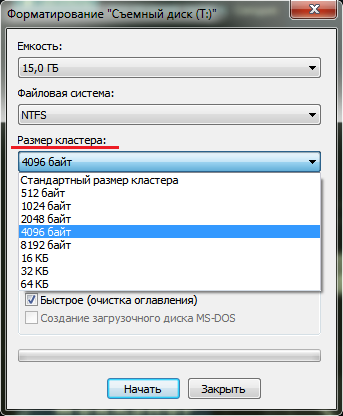 Выбор размера кластера при форматировании
Выбор размера кластера при форматировании
Итак, если мы обозначим размер кластера как 4096 байт, то даже очень маленький файл размером в 1 байт займет на диске 4096 байт. Если же размер файла окажется хотя бы 4097 байт (то есть больше одного кластера), то система выделит под него уже два кластера, а именно 8192 байта.
Логика понятна. Казалось бы, раз так, то имеет смысл выбирать самый малый размер кластера для экономии пространства на носителе информации. Однако, как часто бывает, есть и обратная сторона.
Большой размер кластера ускоряет операции чтения-записи, что удобно при копировании файлов больших объемов. Ну и конечно, если диск предназначается в основном для больших файлов, то дисковое пространство будет использоваться рационально даже при большом кластере.
И напротив, как мы уже выяснили, при большом количестве маленьких файлов большой размер кластера приведет к нерациональному занятию пространства.
Если неизвестно какое количество файлов и какого объема будет содержать носитель, можно выбрать стандартный размер кластера, который операционная система рассчитает исходя из размеров носителя.
Кластеризация дискового пространства неизбежно ведет к потере некоторой доли пространства. Сама корпорация Microsoft при расчете потерянного пространства рекомендует формулу:
(размер кластера)/2 * (количество файлов)
В этой статье в базе знаний Microsoft можно подчерпнуть дополнительную информацию о кластерах в файловых системах NTFS, FAT и exFAT.
Размер кластера и производительность работы жёсткого диска
Кластер – это наименьшая единица хранения данных на жёстком диске. Если вы создаёте файл размером 800 байт, то, по крайней мере один кластер будет занят этим файлом в файловой системе NTFS. Если файл меньше 700 байт, он может и не занимать места на диске, кроме записи в Master File Table (MFT), куда он автоматически записывается, не тратя дополнительных кластеров. Кстати, в Windows 7 таких маленьких файлов более полутора тысяч. И они не занимают на диске ни одного кластера.
Когда файл по размеру выходит за границы клвстера хотя бы на 1 байт, он занимает ещё один кластер. Это означает, чем больше размер кластера, тем больше пространства на диске тратится попусту, однако, производительность при этом выше.
В операционной системе Windows 7 сразу после установки из 26231 файла (кроме папки winsxs) 18939 больше 4 Кбайт, и 7648 файлов больше 64 Кбайт. Прикиньте, где больше будет фрагментированных файлов, на разделе с размером кластера 4 Кбайт или на разделе с размером кластера 64 Кбайт.
В MFT имеется битовая карта раздела. Это файл $Bitmap. В нём столько бит, сколько кластеров в разделе. Скажем в разделе на 100 ГБ будет при размере кластера 4 КБ находится 26 214 400 кластеров, значит в битовой карте будет 26 214 400 бит, или 3 276 800 байт, то есть 800 кластеров. При размере кластера в 64 КБ на разделе будет всего 1 638 400 кластеров, а, значит в битовой карте будет 1 638 400 бит, или 204 800 байт, то есть всего 4 кластера. Только за счёт одного файла $Bitmap экономится 3 072 000 байт или 3 МБ.
Далее, файл размером 64 МБ содержит всего 1024 кластера при размере кластера 64 КБ и не может быть фрагментирован более чем на 1024 фрагмента, а при размере кластера 4 КБ он будет содержать 16384 кластера и может быть фрагментирован и на 4 тысячи фрагментов и более. Чем больше фрагментов в файле, тем дольше он будет читаться. Время чтения файла увеличивается примерно на 6 мс на один фрагмент.
Так что, если у вас достаточно большой жёсткий диск и вам не жалко потерять немного пространства на диске, чтобы повысить производительность работы компьютера смело меняйте размер кластера с 4 Кбайт на 64 Кбайт. Применение больших кластеров на больших разделах (томах) уменьшает фрагментацию и ускоряет выделение свободного пространства за счёт небольшого проигрыша в эффективности использовании дискового пространства, сокращает время на дефрагментацию и существенно меньше нагрузка на жёсткие диски.
Употребив на практике всё вышесказанное, я установил на системном разделе размер кластера 64 Кбайт и скорость загрузки возросла. Лучший результат скорости загрузки при размере кластера 4 Кбайт был 25,077 секунд, а при размере кластера 64 Кбайт – 23,234 секунды. Реально компьютер грузится быстрее.
Скорость загрузки можно посмотреть открыв Панель управления, Администрирование, Просмотр событий, Журналы приложений и служб, Microsoft, Windows и, наконец, Diagnostics-Performance и Открыть (справа). Для особо любознательных можно открыть Подробности. Время загрузки смотрите по коду 100. Время указано в миллисекундах.
Для увеличения производительности NTFS можно увеличить размер кластера, однако это может привести к неэкономному использованию дискового пространства при хранении большого количества файлов, размер которых превышает 1-2 Кбайт и составляет десятки Кбайт. При увеличении размера кластера до 64 Кбайт можно получить максимальное повышение производительности.
Ибо чем больше кластер, тем меньше MFT, а значит, файловые операции выполняются быстрее, меньше грузят процессор, требуют меньше памяти, гораздо меньше степень фрагментации и время на дефрагментацию, существенно меньше нагрузка на сами жёсткие диски.
С точки зрения производительности и надёжности, чем больше размер кластера, тем лучше. Всегда. .
Копирование при размере кластера 64 Кбайт происходит быстрее, особенно на сильно фрагментированных файлах. Возьмём для примера два раздела на двух жёстких дисках размером 100 Гбайт. Один отформатирован с размером кластера 4 Кбайт, а второй – 64Кбайт. Оба диска сильно фрагментированы (фрагменты по 1 кластеру). Копируем с первого: чтение 4 КБ, рывок на MFT, чтение 4 КБ, рывок на MFT и т.д. А со второго – чтение 64 КБ, рывок на MFT, чтение 64 КБ, рывок на MFT и т.д. Где меньше рывков? Там и выше быстродействие. Ну как, убедительно? Попробуйте, не пожалеете,
Во время форматирования флешки, карты памяти или винчестера в окне настроек отображается множество пунктов, среди которых «Размер кластера» мало кто берёт во внимание. Однако от этого параметра зависит скорость чтения файлов и прочих с ними манипуляций. Как же при форматировании правильно выбрать размер кластера и корректно изменить файловую систему накопителя?
Что такое кластер и на что он влияет?
Во время форматирования съёмного накопителя вся его память разбивается на ячейки, в которые далее будут помещаться данные. Эти ячейки и называются кластерами. Их размер очень важен, так как все файлы также будут разбиваться на части и, чем больше их будет, тем дольше будет длиться считывание файла.
Файловые системы имеют ограничения касательно выбора размера кластера. Среди них выделим:
- exFAT – размер кластеров варьируется от 512 байт до 32 Мб (достаточно редкий формат, не все операционные системы его принимают);
- NTFS – максимальный размер кластера от 512 до 64 Кб;
- FAT32 – размер кластера возможен от 1024 до 32 Кб;
- FAT – имеет только один вариант размера кластера в 64 Кб.
Эти размеры стоит учитывать во время изменения файловой системы.
Какой размер кластера выбрать?
Перед форматированием съёмного накопителя стоит определиться, с какой целью он будет использован: для хранения и обработки файлов малых или больших размеров? Если флешка вам необходима для записи документов (текстовых), размером в несколько байт, величину кластера стоит выбирать небольшую. Для более точного пояснения наведём пример.
Предположим, что вы выбрали размер кластера в 100 байт для диска в 10 тыс. байт. Значит, система разобьёт его на 100 кластеров по 100 байт каждый. Вам нужно скопировать файлы.doc-формата по 85 Кб и 145 Кб. Первый поместится в один кластер и будет целостен. Его считка займёт долю секунды. В то время как файл в 145 Кб, будет разбит на две части. Доступ к нему займёт чуть больше времени. Таким образом, копируя только документы, стоит выбирать кластеры небольшого размера. Если же вы используете флешку для хранения фильмов и мультимедийных файлов, стоит выбирать размер кластера побольше.
Однако, если вы не знаете, какой все же размер выбрать, так как хранить будете и документы, и фильмы, стоит оставить параметр «Стандартный размер кластера». У флешек нет движущихся частей, а поэтому размер кластера будет определён автоматически.



















